Pour pouvoir optimiser le bon fonctionnement de votre Oppo Reno Z, il va être parfois important de faire la mise à jour de votre version Android. Plusieurs applications exploitent les dernières versions d’OS, donc il va être indispensable de mettre à jour votre smartphone. Néanmoins quand faut-il faire cette mise à jour? Et comment peut-on faire la mise à jour d’Android sur Oppo Reno Z? Vous découvrirez aussi comment faire une mise à jour d’android manuellement ou sans Wifi.
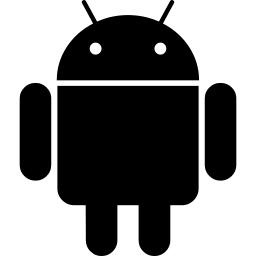
Pour quelles raisons mettre à jour Android sur Oppo Reno Z?
Posséder la dernière version de l’OS pourra paraître inutile. Cependant cela sera indispensable de faire la mise à jour de votre Oppo Reno Z afin qu’il possède la dernière version Android. Dans les mises à jour, il va être introduit des correctifs. Les correctifs vont être des corrections apportées au système d’exploitation pour diminuer des bugs ou erreurs constatés sur les vieilles versions. La mise à jour fournira des nouvelles fonctions. Chaque mobile Android possède à peu près la même version Android. Ensuite chaque constructeur fournira sa sur-couche, avec son look, ses menus, ses fonctions propres à votre Oppo Reno Z.
Plusieurs applications exploitent la dernière version Android pour bien marcher. Au cas où plusieurs applications ne fonctionnent pas correctement, ceci est peut être lié à l’absence de mise à jour d’Android sur votre Oppo Reno Z.
Quelle est la technique pour mettre à jour Android sur Oppo Reno Z?
Pour réaliser la mise à jour de la dernière version Android, il faut avoir assez de batterie et être connecté en Wifi (utilisation de datas importantes environ 500 Mo). Vous ne perdrez aucune donnée au cours de la mise à jour (clichés, contacts, messages,… ).
Quand faut-il effectuer la mise à jour de mon Oppo Reno Z?
La mise à jour vous sera présenté automatiquement par votre Oppo Reno Z. Il sera notifié qu’une mise à jour est disponible à l’intérieur des notifications. Il suffit de cliquer dessus et de respecter les instructions. Dans le cas où aucune notification ne vous sera présenté, suivez la démarche du chapitre d’après.
Quelles sont les solutions pour réaliser la mise à jour d’android sur téléphone Oppo Reno Z ?
La démarche pour ainsi faire la mise à jour de votre Oppo Reno Z vont être très simples:
- Ouvrez les réglages de votre Oppo Reno Z
- Et ensuite allez dans A propos du téléphone / A propos de l’appareil / Mise à jour du logiciel
- Et ensuite appuyer sur Téléchargement et installation , si jamais vous avez activé le téléchargement automatique via Wi-fi, normalement la mise à jour sera déjà téléchargé si ce n’est pas le cas il vous sera proposé de trouver les dernières mises à jour.
- Puis sélectionnez:
- Installer maintenant
- ou Programmer l’installation : cela permet de planifier l’installation de la mise à jour, lorsque vous ne vous servez pas de votre smartphone, par exemple pendant la nuit
- Votre Oppo Reno Z s’éteindra pour pouvoir installer la mise à jour, et redémarrera.
- C’est fait la mise à jour d’Android sera faite.
De quelle façon faire la mise à jour manuellement votre Oppo Reno Z?
Certains téléphones empêchent la mise à jour directement sur votre smartphone. Il est nécessaire de aller sur le site web duconstructeur de votre Oppo Reno Z. En général les constructeurs proposent les dernières ROM et sont téléchargeables.
Quelle est la méthode pour mettre à jour Android sans wifi sur Oppo Reno Z?
Pour pouvoir faire la mise à jour de votre version Android sans Wifi, les étapes seront les mêmes que dans le chapitre décrit plus haut. Votre téléphone utilisera à ce moment-là votre connexion. Ça pourra utiliser pas mal de data (environ 500 Mo). Dans le cas où vous avez un forfait limité, préférez les mises à jour sur votre Oppo Reno Z lorsque vous allez être connectés à un réseau Wifi.
Parfois il va être tout de même difficile de télécharger la mise à jour sans Wifi. L’autre option est de télécharger la mise à jour sur votre ordinateur avec la connexion internet de votre Oppo Reno Z (partage de réseau ou encore Point d’accès mobile ). Si vous ne savez pas comment activer le partage de connexion en USB sur Oppo Reno Z, allez voir notre article. Et ensuite il est nécessaire de brancher votre Oppo Reno Z à votre ordinateur en USB. Il va falloir passer par le programme de la marque de votre Oppo Reno Z pour pouvoir transférer cette mise à jour.
Si vous êtes à la recherche d’autres tutos sur votre Oppo Reno Z, nous vous invitons à parcourir les tutos de la catégorie : Oppo Reno Z.





